概觀
Acrobat 可讓您從 PDF 將影像和文字選取範圍匯出為不同的檔案格式。匯出文字或影像選取範圍時,每種格式都會使用獨特的轉換設定。
在應用程式中嘗試
只要幾個簡單的步驟,就能將 PDF 轉換為其他檔案格式。
開啟 Acrobat
開啟 Acrobat
匯出 PDF 中的影像
除了將整個文件或每個頁面匯出為其他格式,您可以將 PDF 中的每一幅影像匯出為個別影像檔案。
註解:
您可以匯出點陣影像,但是不包括向量物件。
在 Acrobat 中開啟 PDF,並從頂端工具列選取「轉換」。或者,從「所有工具」選單中,選取「匯出 PDF」。
即顯示 PDF 檔案可匯出的各種格式。
從「轉換」面板中,選取「影像格式」,然後從下拉式清單中選取所需的影像檔案格式。
(選用) 若要設定轉換設定,請選取「設定」,然後視需要修改設定。完成後,選取「確定」。
(選用) 若要設定影像設定:
選取「匯出所有影像」,然後選取「設定」
在出現的對話框中,指定檔案類型適用的「檔案設定」、「色彩管理」、「轉換」以及「擷取」設定。
針對「排除的影像須小於」,請選取要擷取的最小影像大小。選取「無限制」可擷取所有影像。
選取「確定」。
註解:
如果未選擇「匯出所有影像」選項,PDF 中的所有頁面都會儲存為選取的影像檔案格式。
選取「轉換為 JPEG」。
(Windows) 在「另存新檔」對話方塊中,選取您要儲存影像的資料夾,並視需要變更檔案名稱。
(macOS) 在「另存新檔」對話方塊中,選取您要儲存影像的資料夾。
選取「儲存」。
這只會將 PDF 中的影像轉換為選取的影像檔案格式。在預設情況下,使用的來源檔名會有新的副檔名,且匯出後的檔案會儲存在與來源檔案相同的資料夾中。
(macOS) 啟用功能以重新命名檔案:若要啟用在轉換期間重新命名檔案的功能,您需要停用沙箱保護。
注意:
請僅在特定工作流程需要停用沙箱保護時再行停用,因為其可在 macOS上提供必要的安全措施。
從 PDF 將選擇範圍匯出為其他格式
若要將一部分的 PDF 檔案匯出為其他格式,您不需要轉換整個檔案,然後再擷取相關內容。您可以選取 PDF 檔案中的文字,然後儲存為其中一種支援格式:DOCX、DOC、XLSX、RTF、XML、HTML 或 CSV。
使用「選擇」工具,然後標記要儲存的內容。
在選定的文字上按一下滑鼠右鍵,然後選擇「轉存選擇項目為」。
從「存檔類型」清單中選取格式,然後選取「儲存」。
嘗試使用以下線上 PDF 工具:PDF 轉換工具、將 Word 轉換為 PDF、將 Excel 轉換為 PDF、將 PowerPoint 轉換為 PDF、將 JPG 轉換為 PDF
更多相關資訊
教學課程:轉存 PDF 為 Microsoft Office 格式
教學課程:從 Microsoft Office 建立 PDF
使用 Acrobat 建立 PDF
產品功能:使用 Acrobat 將 PDF 轉換為 PowerPoint